Rekordboxは、Pioneer DJが提供するDJソフトウェアです。rekordboxの公式サイトにも記載されているように、クラウドに接続されたプロフェッショナルDJプラットフォームである。複数のデバイスでシームレスなDJ体験を提供し、音楽の管理やパフォーマンスを可能にします。そして、パイオニア製DJハードウェアとの連携も完璧です。
また、Rekordboxは、いくつかのグローバルな音楽ストリーミングや 娯楽プラットフォームとシームレスに統合されています。Beatport LINK、Beatsource LINK、SoundCloud Go+のストリーミングにしばらくの間対応します。では、TidalはRekordboxで使えるのでしょうか?はい。バージョン6.1.1への最新アップデートで、rekordboxは新しい編集モードとTidalのサポートをパーティにもたらしました。
このエキサイティングなrekordbox Tidalの統合により、DJは6000万曲以上の高音質楽曲をストリーミングし、セットで編集することができるようになりました。何を待っているのですか?さっそくTidalとrekordboxを連携させて、Tidalをrekordboxで使えるようにしましょう。オンラインとオフラインの方法が用意されているので、お好みで選んでください。
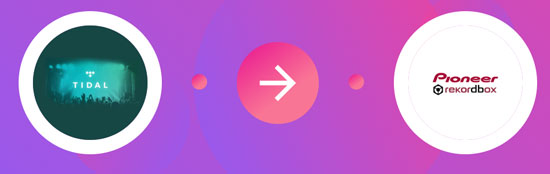
第1部分 オンラインでTidalとRekordboxをリンクする方法
Tidalをrekordboxで使えるか?これはもはや神話ではありません。最新のrekordboxとTidalの統合により、6000万曲以上の楽曲と何千もの専門家がキュレーションしたプレイリストをストリーミングで利用できるようになりました。唯一の前提は、Tidal HiFiまたはHiFi Plusのサブスクリプションを持っていることです。
ステップ 1. rekordboxソフトウェアを起動すると、左のコラムにたくさんのドロップダウンが表示されます。Tidalを選択し、Log inボタンをクリックし、Tidalアカウントでログインします。これでTidalとrekordboxが自動的にリンクされます。
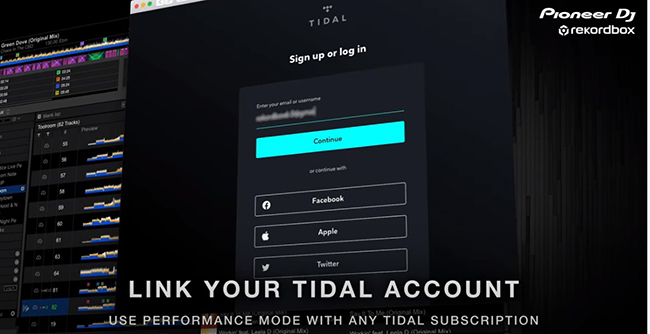
ステップ 2. ログインすると、Tidalアカウントに保存されているプレイリスト、アルバム、楽曲などのMy Collectionをrekordbox内から閲覧できるようになります。残念ながら、特定のプレイリストにトラックを追加したり削除したりといった、rekordbox内でのコントロールはできません。
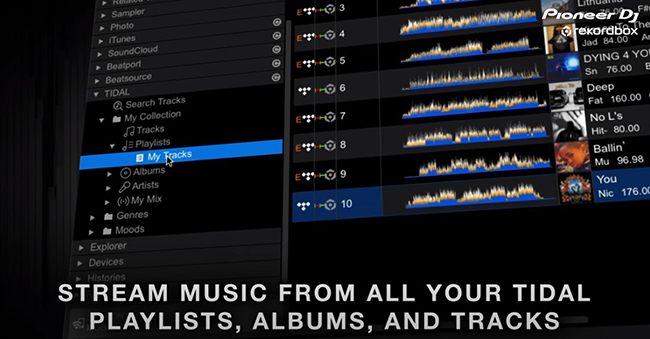
ステップ 3. Tidalが編集したジャンルやムードのプレイリストからインスピレーションを得て、プラットフォームの堅牢な音楽カタログを検索することもできます。その後、rekordboxライブラリに保存されているファイルとミックスすることができます。さらに、Tidalの楽曲をより高音質なAACまたはFLACフォーマットで再生するかどうかを選択することも可能です。

ただし、Tidalの制限により、rekordboxでTidalをオフラインでストリーミング再生させることはできません。さらに、Tidalで配信されている楽曲は、rekordboxの演奏モードでのみ使用可能で、書き出しモードやリンク書き出しモードは使用できません。また、Tidalからの楽曲が再生されているときは、録音とキャプチャーの機能は使用できません。
第2部分 オフラインでTidalをRekordboxで使用する方法
rekordboxはTidalのオフラインをサポートしていませんが、ユーザーがコンピュータからローカルの音楽ファイルをインポートすることは可能です。そこで、rekordboxのTidalオフラインを利用する方法が考えられます。Tidalの楽曲をパソコンのローカルファイルに取り込むことができれば、Tidalオフラインの楽曲をrekordboxに追加することができるようになります。この状況下で、Tidalとrekordboxをオフラインで使用することが可能です。
すでに多くのTidal加入者に知られているかもしれないが、Tidalはモバイルアプリ内でオフライン再生用に音楽をダウンロードすることができるが、デスクトップではできない。Tidalの曲をオフラインでダウンロードするには、AudFree Tidal Music Converterを満たす必要があります。
これは、MacまたはWindowsコンピュータでTidalの曲、プレイリスト、アルバムをダウンロードしてプレーンオーディオ形式に変換するように設計された専門的なソフトウェアです。あなたはTidalをMP3、FLAC、AAC、WAV、Lossless、WAVなどに保存することを選択することができます。変換後、すべてのTidalオーディオファイルをrekordboxに追加して、オフラインでストリーミングやミキシングを行うことができます。
先進的な技術により、AudFree Tidableはオリジナルの品質を維持するために十分なインテリジェンスを持っています。アーティスト、タイトル、ジャンル、アルバムアートなど、すべてのID3タグ情報を検出し、保持することができます。さらに、出力されたTidal音楽のオーディオパラメータをパーソナライズすることができます。この優れたソフトウェアは、確かにあなたのTidalサブスクリプションをフルに活用することができます。
始める前に、AudFree Tidal Music Converterの無料バージョンをダウンロードすることができます。それでは、オフラインでrekordboxでTidalを使ったDJプレイをする方法を紹介します。
- ステップ 1Rekordbox用のTidal出力形式とパラメータを調整する
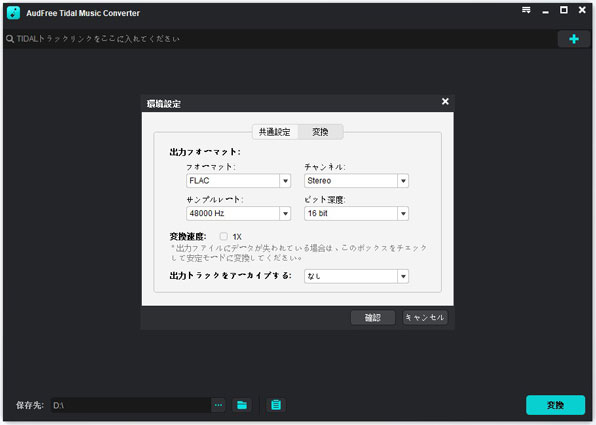
- Windowsユーザーは右上の「メニュー」から「環境設定」 > 「変換」オプションを選択してください。Macユーザーの場合、Macシステムのメニューバーから「AudFree Tidal Music Converter」を直接にクリックして、設定ウィンドウを開きます。ここで、rekordboxのオーディオフォーマットとその他のオーディオパラメータをカスタマイズし、「OK」ボタンをクリックしてすべての設定を適用します。ちなみに、RekordboxのほとんどのバージョンはMP3、AAC、WAVをサポートしています。
- ステップ 2Tidalの楽曲をAudFree Tidableに読み込む

- AudFree Tidableを起動すると、Tidalアプリが自動的に開きます。プレーヤーでrekordbox DJオフラインで再生したいトラック、アルバム、プレイリストを探します。見つかったら、Tidalの曲のリンクをコピーしてAudFreeコンバータに貼り付けてください。その後、「+」アイコンをタッチして、Tidal音楽をAudFree Tidableに追加して選択します。
- ステップ 3Rekordbox用のTidal音楽をダウンロードする

- このステップでは、メインインターフェイスの右下にある「変換」ボタンをクリックすることができます。すると、AudFree Tidal Music ConverterはTidal音楽を高速でダウンロードします。終了した後、「変換」ボタンをクリックして、ダウンロードされたTidal音楽ファイルをパソコンで検索、確認できます。これでrekordboxとTidalをオフラインで一緒に使用することができます。
- ステップ 4TidalをRekordboxに接続する方法
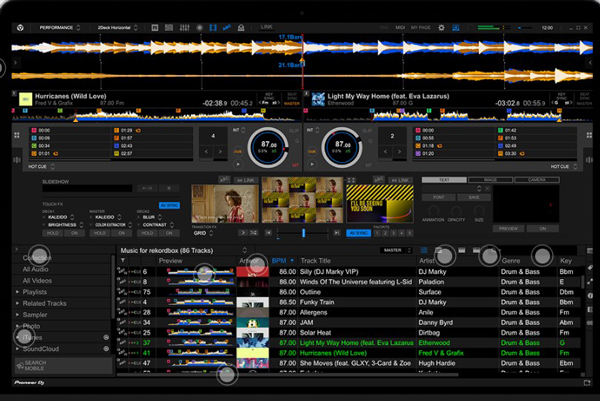
最後に、オフラインで使用するためにTidalをrekordboxソフトウェアにインポートする方法を説明します。
#1. パソコンのターゲットフォルダからrekordboxに取り込みたいTidalの音楽ファイルを選択します。
#2. プレイリストの左側にある「Collection」アイコンがハイライトされていることを確認し、そのままにしておきます。そして、変換されたTidalオーディオをrekordboxインターフェースの下部にあるトラックウィンドウにドラッグします。
#3. すると、rekordboxがこれらのローカル音楽ファイルを解析します。解析が終了したら、Tidalをrekordbox Pioneer DJにドラッグ&ドロップしてください。
第3部分動画チュートリアル&結論
ビデオチュートリアル:Rekordbox DJでTidalを使用する方法
このビデオでは、オフラインでのミキシングやDJプレイのためにrekordboxでTidalを使用する方法を分かりやすく説明しています。一度覚えると、rekordboxでミキシングするためにTidalの曲を高音質でローカルファイルに簡単に取り込むことができます。そして、rekordbox以外のデバイスでTidalの音楽をオフラインで制限なく再生できるようになります。
結論:この記事を読んだ後、Tidalとrekordboxを使うのはとても簡単だと分かるかもしれませんね?最終的にどの方法を適用しても、Tidalで楽しいDJプレイをすることができます。
2022年12月12日 11:30 AM
投稿者:Miley Swift - Tidalのコツ















